World of Warcraft är ett massivt multiplayer online-rollspel (MMORPG) som släpptes redan 2004 av Blizzard Entertainment. Även om spelet är riktigt imponerande, stöter vissa spelare på LUA Error på World of Warcraft på sin Windows-dator. Om du också är ett av offren, se till att följa denna felsökningsguide ordentligt.
Spel som World of Warcraft eller Roblox använder i princip LUA-skript för att lägga till mod-filer, implementera tillägg, makron, etc. Även om det inte är en stor sak att köra ett LUA-skriptfel i World of Warcraft, är det ganska enkelt att fixa ett sådant problem på Windows-plattformar. När vi pratar om de möjliga orsakerna bakom ett sådant problem kan World of Warcraft-gränssnittet ha ett fel.
Medan tilläggsfel eller någon form av felkonfiguration kan orsaka inkompatibilitet eller LUA-fel överhuvudtaget. Nu, utan att slösa mer tid, låt oss gå in i det.
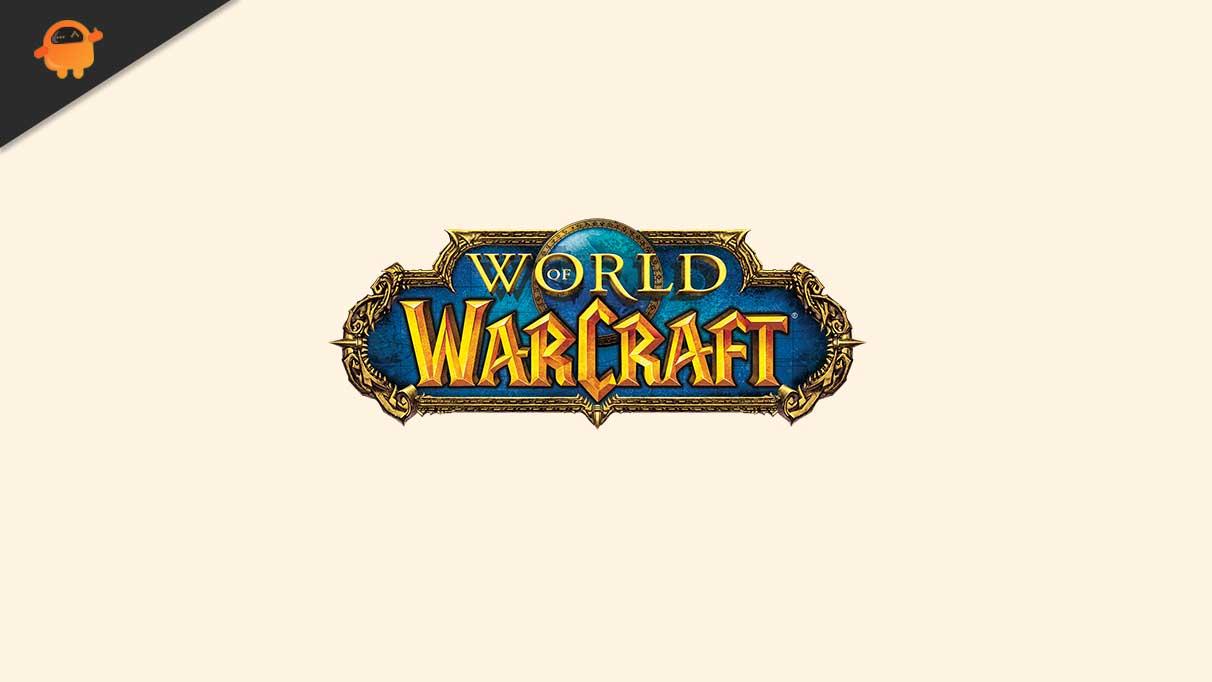
Hur man fixar LUA-fel på World of Warcraft | Windows PC
Innan du hoppar in på den avancerade nivån av felsökning bör du prova den grundläggande felsökningsmetoden för att åtgärda problemet. Detta kommer att ladda om LUA genom att använda World of Warcraft chatbox. Att göra så:
- Öppna World of Warcraft > Öppna nu din chatbox använda ”Snabbknapp” som du har sparat.
- Skriv följande kommando och tryck Stiga på för att utföra det:
/ladda om
- När du är klar, starta om World of Warcraft-spelet för att kontrollera problemet.
Om det har löst problemet är du bra att gå. Annars följer du några av de möjliga lösningarna nedan.
Annonser
1. Återställ World of Warcraft-gränssnittet
- Om World of Warcraft-spelet redan körs, stäng det ordentligt.
- Avinstallera nu alla tilläggshanterare som du kör.
- Gå sedan till den installerade World of Warcraft-mappen på din PC genom att köra Battle.net (Blizzard) skrivbordsprogram > Välj World of Warcraft > Klicka på alternativ > Välj Visa i Explorer.
- Gå till World of Warcraft genväg på skrivbordsskärmen och Högerklicka på den > Välj Öppna filplats från menyn.
- Mestadels bör den installerade mappen för WoW på din dator vara så här:
C:Program Files (x86)World of Warcraft C:Program FilesWorld of Warcraft C:Users[användarnamn]PublicGamesWorld of Warcraft
- När du är inne i den installerade World of Warcraft-katalogen klickar du på WoW-spelversionen (_retail_or_classic_).
- Nästa, Döp om följande mappar:
- Cache till Cache_Old
- Gränssnitt till Interface_Old
- WTF till WTF_Old
- Slutligen, stäng fönstret och starta om WoW för att kontrollera LUA-fel.
World of Warcraft kommer automatiskt att installera om nödvändiga filer och mappar vid omstart. Om i fallet du fortfarande upplever felet senare återställning, kanske en konsolvariabel orsakar ett sådant problem. I det scenariot måste du återställa dina konsolvariabler.
2. Återställ World of Warcraft-konsolvariablerna
För att återställa WoW-konsolvariabler kan du följa stegen nedan:
- När du är inne i WoW-spelet, öppna din chatbox i spelet.
- Skriv nu följande kommandon i konsolrutan:
/Console Cvar_reset /console cvar_default
- Träffa Stiga på att tillämpa ändringar.
3. Steg för att visa LUA-fel i WoW
- Se till att stänga World of Warcraft om det redan körs.
- Gå över till platsen där du har installerat WoW-filer på din dator.
- Tryck och håll ned Skift-tangenten på ditt tangentbord >Högerklicka på ett tomt område i mappen.
- Klicka nu på Öppna PowerShell-fönstret här eller den Öppna kommandofönstret här.
- När kommandotolksfönstret öppnas, skriv följande kommando:
wow - konsol
- Slutligen, tryck Stiga på för att starta WoW med konsolen aktiverad.
4. Ta reda på problematiska tillägg i WoW
World of Warcraft kommer att meddela dig om eventuella skriptfel och varningar det kan stöta på. Dessutom kommer att aktivera konsolen definitivt ge dig mer felinformation.
- tryck på ` (backtick/backquote) på ditt tangentbord för att komma åt konsolen.Du måste skanna igenom konsolen manuellt efter röd text som kan indikera WoW LUA-fel.
Du kommer att få namnet på det problematiska LUA-skriptet från konsolen.
Annonser
Annons
Nu, när du har bestämt vilket tillägg som är korrupt, kan du antingen uppdatera tillägget manuellt eller enkelt ta bort det.
Om du använder WoW Classic kan du hitta tillägg lagrade i någon av följande kataloger:
C:Program Files (x86)World of Warcraft_classic_InterfaceAddons C:Program FilesWorld of Warcraft_classic_InterfaceAddons C:Users[användarnamn]PublicGamesWorld of Warcraft_classic_InterfaceAddons
Om du använder WoW-retailversionen hittar du tillägg lagrade i följande kataloger:
Annonser
C:Program Files (x86)World of Warcraft_retail_InterfaceAddons C:Program FilesWorld of Warcraft_retail_InterfaceAddons C:Users[användarnamn]PublicGamesWorld of Warcraft_retail_InterfaceAddons
5. Steg för att dölja LUA-fel
Ibland kommer ett tillägg att orsaka en LUA-varning eller ett fel men det kommer inte att kunna krascha spelet eller spelet. I sådana scenarier rekommenderas det att dölja dem.
- Öppna Wow spelmenyn.
- Välj Gränssnitt > Klicka på Hjälp på den vänstra panelen.
- Avmarkera de Visa LUA-fel kryssruta.
6. Inaktivera WoW LUA-fel
För att inaktivera WoW LUA-felmeddelanden kan du skriva följande kommando i chattrutan:
/console scriptErrors 0
Om du nu funderar på att visa WoW LUA-felen inom en snar framtid, kan du följa nästa metod för att göra det.
7. Visa WoW LUA-fel
Slutligen, om du har bestämt dig för att visa WoW LUA-skriptfel inom en snar framtid för ytterligare felsökningsskäl, kan du köra följande kommando i chatboxen:
/console scriptErrors 1
Det är det, killar. Vi hoppas att du har funnit den här guiden till hjälp. För ytterligare frågor, låt oss veta i kommentaren nedan.
